打开软件以后,默认停留在【Login】界面,这里填入SSH的账号和密码,其中密码需要首先选择initial method为password方式,之后再填入密码。如果以后不想每次输入密码,则勾选下方的“Store encrypted password in profile”。
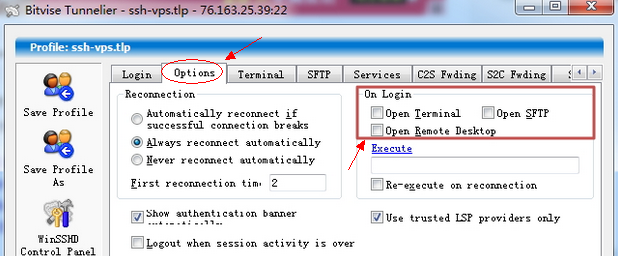
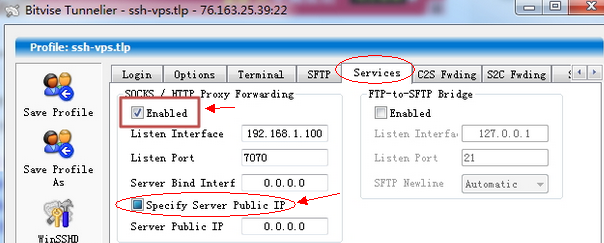
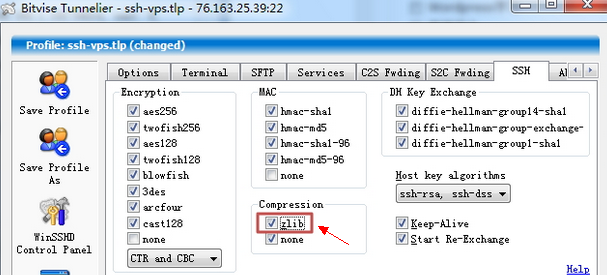
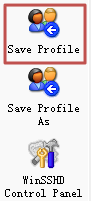
完成上面五步之后,点击界面下方【Login】按钮,开始登陆,第一次登陆会弹出提示保存key的对话框,选择yes即可。当提示下面的信息,表示登陆成功。
10:31:06.016 Key exchange: diffie-hellman-group14-sha1. Session encryption: aes256-ctr, MAC: hmac-sha1, compression: none.
10:31:06.206 Attempting 'password' authentication.
10:31:23.559 Authentication completed.
10:31:23.559 Initializing SOCKS / HTTP CONNECT proxy on 127.0.0.1:7070 succeeded.
这里以Chrome插件SwitchySharp设置为例,新建一个场景,设置如下图: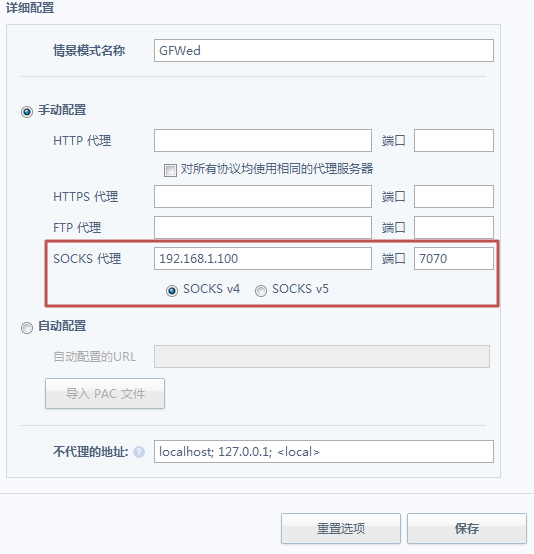

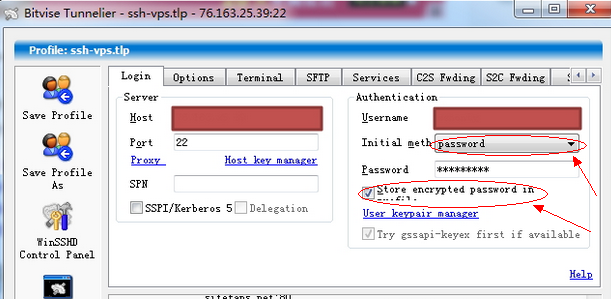
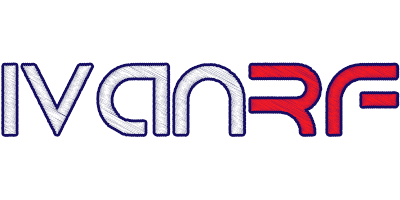
No Comments